Notesdemon siirtäminen AWS:aan
-
Tietokannan siirtäminen palvelimelle
Siirrä tietokanta palvelimelle (ohjeet).
-
Kontin buildaus ja testaus lokaalisti
Buildaa projekti Dockerfile:n avulla (ohjeet Docker-kontin tekemiseen)
-
Siirrä kontti dockerhubiin
Siirrä kontti dockerhub:iin (public repo) ja testaa vielä kerran lokaalisti, että kaikki toimii (ohjeet).
- Muokkaa .env - tiedosto AWS:n haluamaan muotoon
- nimeä tiedosto niin, että se on esim. muotoa “notesdemo2.env” (pelkkä .env ei toimi)
- poista välilyönnit tiedostosta env-muuttujan ja sen arvon välistä esim.:
DB_HOST=my_db_host DB_USER=my_db_user DB_PASS=my_db_pass DB_DATABASE=my_db DB_TYPE=mysql2 DB_PORT=3306 PORT=3001 SECRET=tosisalainensalasanaineinienirewnrq233045j34 -
Kirjaudu AWS:ään osoitteessa: Tredu AWS
-
Tallenna notesdemo2.env omaan kansioosi S3-bucketissa: arn:aws:s3:::tredustudents/home/etunimi.sukunimi@edu.tampere.fi
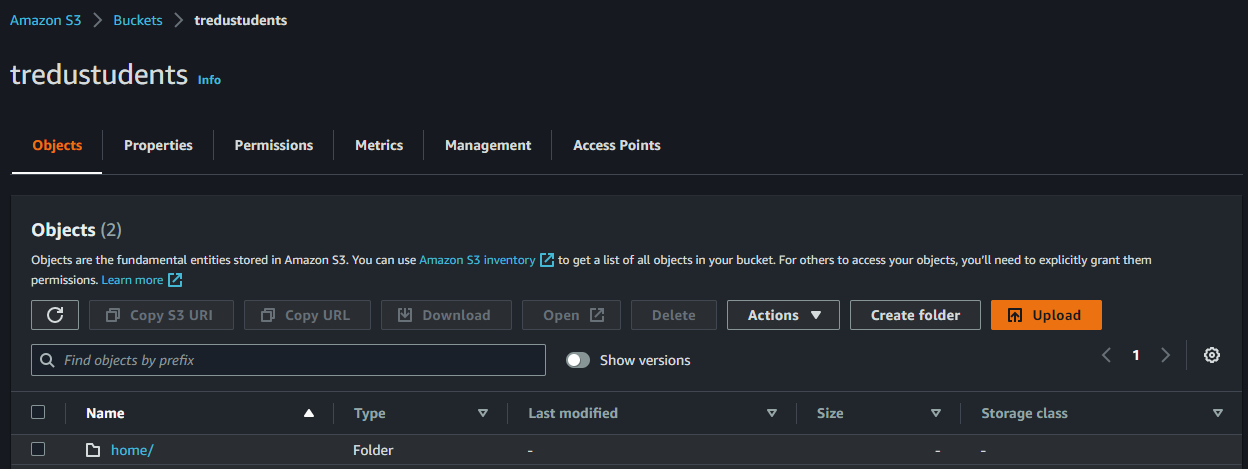
-
Siirry Cloud Formation - palveluun valitse Create stack (with new resources).

Valitse template source:ksi Amazon S3 URL ja liitä siihen:
https://tredustudents.s3.eu-north-1.amazonaws.com/templates/ecs_alb_fullstack_student_2.3_SSO.yml -
Täydennä stack details omilla tiedoillasi ja valitse Next->Next->Submit:
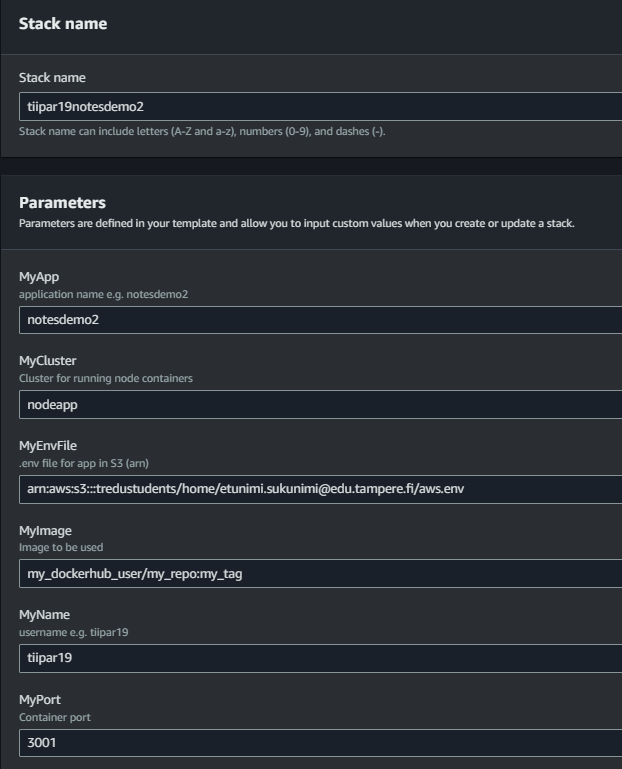
Huom1! MyName on muotoa etusuk*, jossa ** on aloitusvuosi. Huom2! MyCluster on aina *nodeapp. Huom3! Saat aws.env-tiedoston arn:in kopioitua S3:sta.
-
Jos kaikki menee hyvin, ohjelmasi löytyy AWS:stä osoitteesta:
https://MyNameMyApp.node.treok.io eli esimerkin kontti.
Ohjeita AWS-adminille:
- [uuden ECS Runnerin asentaminen](/deployment/aws/aws_ecs_setup.html)